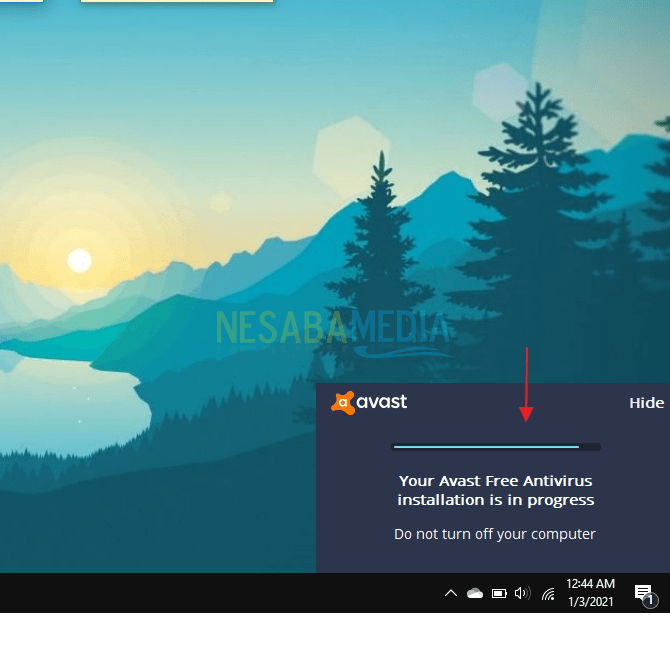Avast Antivirus adalah salah satu produk antivirus terbaik di dunia. Banyak pengguna komputer dan laptop memilih Avast Antivirus karena bisa digunakan secara gratis atau dengan cara berbayar untuk mendapatkan fitur-fitur ekstra. Bagi pengguna yang memilih untuk menggunakan Avast Antivirus gratis, maka dalam artikel ini akan dijelaskan cara instal Avast Antivirus di laptop Windows.
Langkah-langkah menginstal Avast Antivirus
Sebelum menginstal Avast Antivirus, pastikan laptop yang akan diinstal sudah terkoneksi dengan internet. Karena instalasi Avast Antivirus membutuhkan koneksi internet agar bisa memuat file instalasi dan update terbaru dari Avast.
Langkah 1: Download Avast Antivirus
Untuk mengunduh Avast Antivirus, silakan kunjungi website resmi Avast di https://www.avast.com/unduh-antivirus#pc. Kemudian klik tombol “Unduh Gratis” untuk mengunduh file instalasi Avast Antivirus.
Setelah selesai mengunduh, silakan buka file instalasi dan ikuti instruksi yang muncul pada layar. Pilihlah bahasa dan lokasi instalasi Avast Antivirus pada laptop. Kemudian pilih jenis instalasi yang diinginkan, yaitu instalasi standar atau instalasi kustom. Setelah itu, klik tombol “Instal”.
Langkah 2: Konfigurasi Instalasi
Setelah proses instalasi, maka akan muncul jendela konfigurasi Avast Antivirus. Pada jendela konfigurasi ini pengguna bisa memilih opsi yang ingin dikonfigurasi, seperti “Smart Scan”, “Real-Time”, “Firewall”, dan sebagainya. Disarankan untuk memilih opsi “Smart Scan” agar Avast Antivirus bisa melakukan pemindaian secara otomatis.
Kemudian pilih opsi “Real-Time” untuk memantau keamanan laptop secara real-time, sehingga jika ada virus yang masuk ke dalam sistem maka Avast akan segera melakukan tindakan preventif. Setelah itu, aktifkan opsi “Firewall” untuk mencegah hacker masuk ke dalam sistem laptop.
Selanjutnya, pilih opsi “Browser Cleanup” untuk membersihkan browser yang diinstal pada laptop. Opsi ini akan menghapus semua add-ons dan extension yang tidak dibutuhkan pada browser. Terakhir, pilih opsi “Software Updater” untuk memperbarui semua software yang telah diinstal pada laptop.
Langkah 3: Aktivasi Avast Antivirus
Setelah proses instalasi dan konfigurasi selesai, maka Avast Antivirus akan meminta pengguna untuk mengaktifkan produk. Jika pengguna memilih untuk menggunakan Avast Antivirus gratis, maka akan ada pop-up yang muncul pada layar pilihan “Daftarkan Gratis” atau “Daftarkan Berbayar”.
Jika pengguna memilih opsi daftar gratis, maka Avast Antivirus akan mengirim kode aktivasi gratis ke alamat email yang sudah diisi pada saat proses instalasi. Kemudian buka email dan klik link aktivasi yang dikirimkan oleh Avast, maka Avast Antivirus akan aktif sampai dengan periode yang ditentukan. Untuk versi berbayar, pengguna bisa membeli lisensi di website Avast Antivirus.
FAQ
Apakah Avast Antivirus benar-benar gratis?
Ya, Avast Antivirus memang benar-benar gratis untuk penggunaan pribadi. Namun, pengguna tidak bisa mengakses fitur-fitur premium seperti “Firewall” dan “VPN” jika menggunakan versi gratis.
Apakah Avast Antivirus bisa melindungi laptop dari serangan malware?
Ya, Avast Antivirus bisa melindungi laptop dari serangan malware. Karena Avast Antivirus memiliki fitur “Real-Time” yang akan memantau keamanan laptop secara real-time. Jika ada malware yang masuk ke sistem laptop, maka Avast akan melakukan tindakan preventif.
Video Tutorial Instalasi Avast Antivirus
Berikut ini adalah video tutorial mengenai instalasi Avast Antivirus di laptop Windows: